|
mkv是封装格式,多数用来封装h.264编码的视频,同时,mkv支持多音轨,最高达16条。而MPG又称MPEG,包括MPEG-1,MPEG-2和MPEG-4。MPEG-1被广泛地应用在VCD(video compact disk)的制作,绝大多数的VCD采用MPEG-1格式压缩。这两种格式其实是可以转换的,在转换的时候需要TMPGEnc Video Mastering Works,亲们跟着操作安装,然后后面再讲双音轨mkv转mpg保留双音轨的操作。 此教程方案所用到的工具下载:http://www.leawo.cn/ND_upload.php?do=info&id=5363 如果你已经下载了就不需要重复下载跟着下面的步骤操作安装就行了! 今天用到的工具我已经打包上传好了,大家直接下载。下载后双击进行解压。弹出解压对话框,直接点击“解压到”,然后在弹出的提示框中设置解压位置,最后点击“立即解压”。这个解压位置很重要哦,不要忘记自己设置的解压位置。 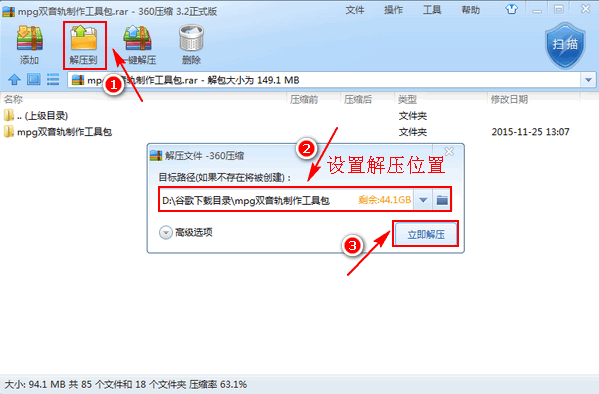 解压完成后一般会自动弹出解压文件夹,如果没有自动弹出,那自己找到相应的文件夹就行了。在文件夹下双击运行下图所示的“keygen.exe”应用程序,我们来进行安装操作。大家也可以自己打开当前文件夹下面的“readme绿色版.txt”记事本,自己跟着步骤操作。但为了避免出现问题,最好还是跟随我的步伐哦。  运行keygen.exe程序后,弹出下图所示界面,该界面是全英文的,但是不会对我们的操作造成什么影响。把当前界面的序号更改为5.0.6.38,也就是我下图所示的位置。更改序号后点击“generate"按钮,这个按钮的意思就是生产。 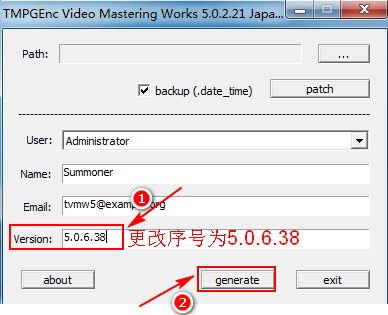 点击generate按钮后弹出另存为对话框,我们现在要保存当前的TMPGEncVMW5.ja文件。这个保存的位置非常重要,千万不要弄错了,保存位置:"TMPGEncVideoMasteringWorks5Portable/ App /DefaultData /AppData /TMPGEncVMW5"。找到自己电脑中的这个位置,大概位置就是你最开始设置的文件解压位置。找到该位置后点击“保存”,弹出提示对话框,直接点击“是”。 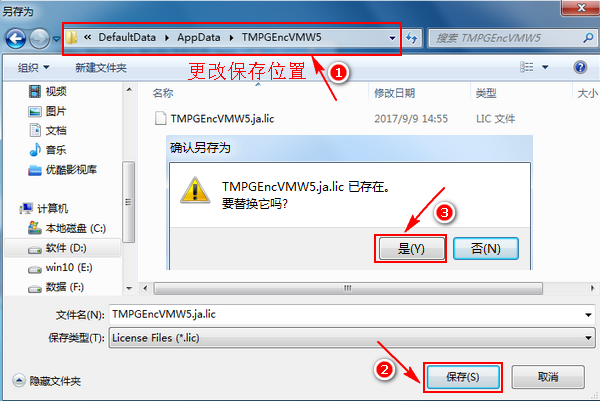 在设置保存位置的时候不要着急,一个一个的仔细看清楚,一定不要弄错位置了,不然会影响后面的操作。保存后会弹出下图所示的提示框,直接点击“确定”。 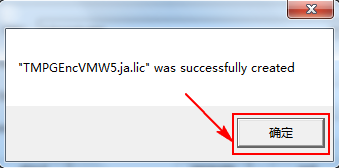 然后回到下图所示的界面,不用进行任何别的操作,直接点击“generate"按钮。能把这样简单的操作都讲得这么详细,这耐心,估计也只有狸窝了。 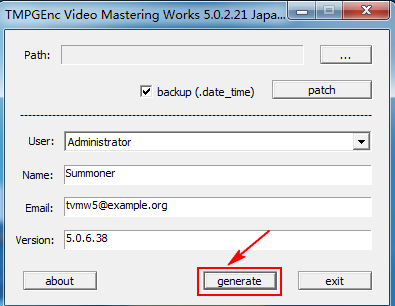 然后同样保存当前的TMPGEncVMW5.ja文件,保存位置为:"TMPGEncVideoMasteringWorks5Portable /Data /AppData /TMPGEncVMW5"。设置好保存位置后,点击“保存”,弹出提示框,点击“是”。 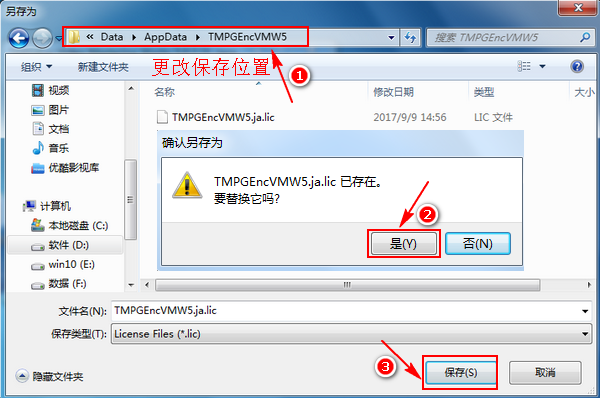 弹出提示框,点击“确定”。回到keygen.exe应用程序界面,直接点击“exit”,退出当前程序,或者直接点击当前界面右上角的关闭按钮。 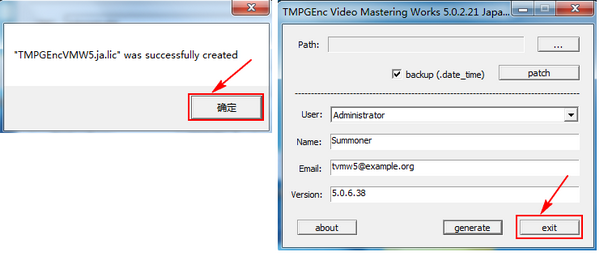 然后在文件夹中找到“TMPGEncVideoMasteringWorks5Portable.exe”应用程序,双击运行即可。 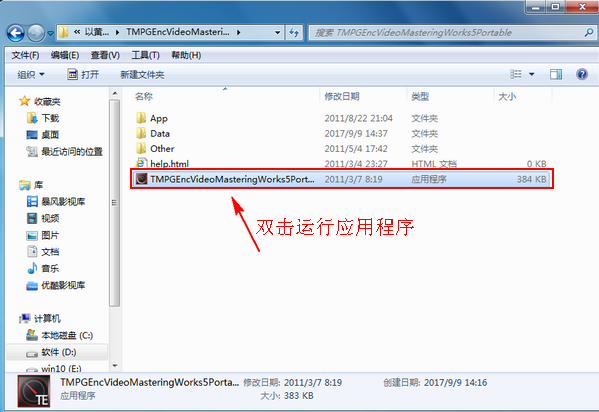 下图所示就是该应用程序的一个主界面。 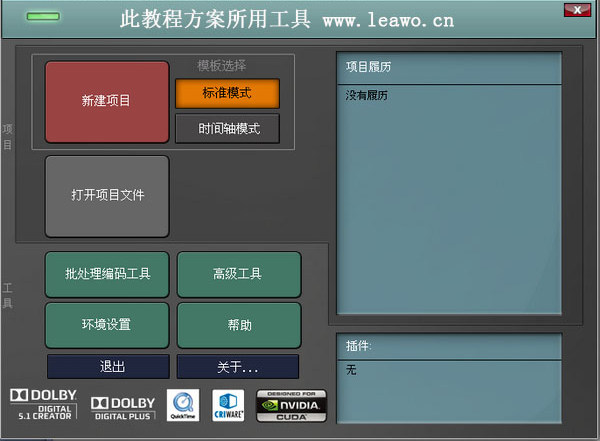 整个过程的重点就是保存TMPGEncVMW5.ja文件所设置的位置,这个位置直接影响是否能成功运行应用程序,所以千万不能把保存位置设置错了。上面所说的两个保存位置就在刚开始设置的解压目录下,慢慢找一定会找到的。 以上,就是关于双音轨mkv转mpg软件:TMPGEncVideoMasteringWorks5Portable的安装方法了,重点难点在上面也已经说过了,大家只需要在操作的视频仔细一点就不会出现什么大问题。如果大家想要下载双音轨mkv,也可以在狸窝家园找到相关的教程哦。 |

